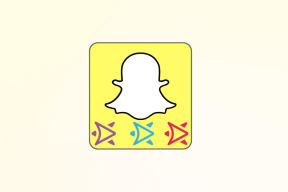Ako zakázať vyrovnávaciu pamäť v nástrojoch pre vývojárov prehliadača Chrome — TechCult
Rôzne / / April 06, 2023
Pri prehliadaní internetu chceme, aby bolo všetko rýchle a plynulé. Či už ide o počítač alebo mobilné zariadenie, používanie prehliadača na dôkladné vyhľadávanie je vždy lepšie, keď sa to robí rýchlo. Nehovoriac o veľkej vďaka aplikáciám na prehliadanie ako Google Chrome, ktoré spolu s ich Vďaka vstavanej kapacite pamäte je ľahké prejsť rôznymi vyhľadávaniami a výsledkami sekúnd. Aj keď je vyrovnávacia pamäť skvelým nástrojom na vylepšený zážitok z prehliadania, niekedy sa môže nahromadiť a môže zhoršiť miesto na disku. V takom prípade je dôležité vypnúť vyrovnávaciu pamäť v nástrojoch pre vývojárov prehliadača Chrome. Pre vaše šťastie je naša dnešná príručka zameraná na deaktiváciu vyrovnávacej pamäte prehliadača Chrome. Budeme diskutovať o krokoch na zakázanie rozšírenia vyrovnávacej pamäte prehliadača Chrome a dôvodoch, prečo tak urobiť. Začnime teda našim informatívnym sprievodcom o tom, ako okamžite vypnúť vyrovnávaciu pamäť prehliadača Chrome.

Obsah
- Ako zakázať vyrovnávaciu pamäť v nástrojoch pre vývojárov prehliadača Chrome
- Výhody vyrovnávacej pamäte Chrome
- Čo je potrebné zakázať rozšírenie vyrovnávacej pamäte prehliadača Chrome?
- Výhody vypnutia vyrovnávacej pamäte Chrome
- Ako zakázať rozšírenie vyrovnávacej pamäte prehliadača Chrome?
- Ako zakázať vyrovnávaciu pamäť v nástrojoch pre vývojárov prehliadača Chrome?
- Ako povoliť vyrovnávaciu pamäť v prehliadači Chrome?
Ako zakázať vyrovnávaciu pamäť v nástrojoch pre vývojárov prehliadača Chrome
Nerušené prehliadanie je možné iba s vyrovnávacou pamäťou, ktorá môže byť softvérová alebo hardvérová a je známe tým, že ukladajú všetky cenné informácie vrátane údajov, aby mohli lepšie slúžiť budúcim požiadavkám na to isté spôsobom. Dozvieme sa niektoré podrobnosti o vyrovnávacej pamäti:
- Cache je výpočtový softvér alebo hardvér, ktorý ukladá podmnožinu údajov na rýchle vybavenie budúcich žiadostí o rovnaké údaje.
- Údaje uložené vo vyrovnávacej pamäti sú dočasné.
- Pomáhajú uložené údaje webové stránky, prehliadače, a aplikácie aby sa načítal rýchlejšie.
- Uložené údaje z vyrovnávacej pamäte pomáhajú zlepšiť používateľskú skúsenosť pri budúcich návštevách webovej stránky alebo aplikácie a je známy ako ukladanie do vyrovnávacej pamäte.
- Musí ho byť dosť pamäť alebo úložisko aby sa údaje uložené vo vyrovnávacej pamäti uložili na opätovný prístup.
- Uložená vyrovnávacia pamäť je veľmi prístupná rýchlo.
Výhody vyrovnávacej pamäte Chrome
- Pomoc s údajmi z vyrovnávacej pamäte zlepšiť a urýchliť prehliadanie.
- Cache pomáha načítať súbory z vášho pevného disku rýchlejšie.
- Rýchla vyrovnávacia pamäť je tiež rýchlejšie než a RAM cache a je tiež blízko CPU.
- Pomáha tiež rýchlejšie načítavať webové stránky.
- Výsledky vyhľadávania sú vždy rýchlejšie s uloženou vyrovnávacou pamäťou.
- Pomáha zlepšovať sa elektronický obchod skúsenosti.
- Je to mimoriadne užitočné pre ľudí s mobilné dáta s obmedzenou šírkou pásma pretože nesťahuje zakaždým rovnaké statické informácie.
Čo je potrebné zakázať rozšírenie vyrovnávacej pamäte prehliadača Chrome?
Hoci vyššie spomenuté výhody kešky prinútia pochybovať o titule doc, musíte mať na pamäti, že nič nad limit nie je výhodné. To je prípad vyrovnávacej pamäte, keď sa pri vytváraní vyrovnávacej pamäte vašej aplikácie Chrome vyskytujú určité udalosti s ktorými ste sa stretli a je známe, že zhoršujú váš zážitok z prehliadania alebo prevádzky systému, pozrime sa na tieto udalosti nižšie:
- Zakážte vyrovnávaciu pamäť v nástrojoch pre vývojárov prehliadača Chrome, ak dokážete zistiť nepretržitý pohyb nakladacia rotačka na obrazovke aj po viacnásobnom obnovení stránky z dôvodu nahromadenia vyrovnávacej pamäte.
- Ak je vyrovnávacia pamäť uložená vo vašom systéme dlhší čas, môže to spomaliť aplikácie.
- Ak riešite určité problémy, napr problémy s načítaním alebo formátovaním, vymazanie aplikácie vám môže pomôcť.
- Vymazanie vyrovnávacej pamäte prehliadača Chrome vám tiež bráni v používaní staré formy.
Výhody vypnutia vyrovnávacej pamäte Chrome
- Maximalizujte rýchlosť a výkon: Ak pravidelne trávite čas prehliadaním rôznych stránok v prehliadači Chrome, môžete si vytvoriť veľkú vyrovnávaciu pamäť. Toto nahromadenie vyrovnávacej pamäte ovplyvňuje rýchlosť a výkon vášho počítača, najmä pri nízkej kapacite pevného disku. Ak chcete maximalizovať výkon vášho systému, musíte vymazať vyrovnávaciu pamäť.
- Udržujte bezpečnosť: Ak používate prehliadač Google Chrome na verejnom počítači, vždy je lepšie vypnúť vyrovnávaciu pamäť v nástrojoch pre vývojárov prehliadača Chrome, aby ste ochránili svoje súkromie. Iný používateľ môže prechádzať vaše prehliadané položky a môže z nich získať aj nejaké súkromné informácie, takže je vždy lepšie vymazať vyrovnávaciu pamäť prehliadača Chrome.
- Zobraziť najnovšie stránky: Ďalšou výhodou, prečo by ste mali v prehliadači Chrome deaktivovať vyrovnávaciu pamäť pre stránky, je zobrazenie najaktuálnejších stránok. Jeho vymazanie vám pomôže zobraziť aktualizované stránky a informácie.
- Opravte chyby prehliadača: Ak čelíte načítavaniu určitých webových stránok vo svojom prehliadači, otvárate ich alebo sa vám zobrazuje chybové hlásenie, vymazanie vyrovnávacej pamäte vám môže pomôcť pri riešení tohto problému.
Ako zakázať rozšírenie vyrovnávacej pamäte prehliadača Chrome?
Zakázať vyrovnávaciu pamäť Chrome znamená, že automaticky vymaže vaše údaje, súbory cookie z údajov, stiahnuté súbory z prehliadača, uložené heslá a všetky informácie uložené v aplikácii. Ale ako je vysvetlené vyššie, je to mimoriadne výhodné, pretože to pomáha pri konečnom vylepšení vášho prehliadača v prehliadači Chrome. Ak chcete vedieť Ako vymazať vyrovnávaciu pamäť a súbory cookie v prehliadači Google Chromee, môžete si prečítať nášho podrobného sprievodcu.

Ako zakázať vyrovnávaciu pamäť v nástrojoch pre vývojárov prehliadača Chrome?
Chrome Developer Tools sú pomôcka, ktorá pomáha vývojárom vytvárať, testovať a ladiť softvér. Tieto nástroje sú zabudované priamo do prehliadača Google Chrome a umožňujú vám rýchlo analyzovať obsah webovej stránky. Zatiaľ čo vyššie uvedený dokument vám pomôže vymazať vyrovnávaciu pamäť a súbory cookie z vášho prehliadača, môže existovať malá možnosť, že tam zostane určitá vyrovnávacia pamäť. Ak teda chcete úplne deaktivovať vyrovnávaciu pamäť Chrome, je to možné prostredníctvom nastavení v možnostiach vývojára. Pozrime sa na kroky, ktoré vám môžu pomôcť pomocou nástrojov vývojárov úplne vypnúť vyrovnávaciu pamäť v prehliadači Chrome:
Poznámka: Nasledujúce kroky je možné vykonať vo verziách Windows, OS X a Linux.
1. Spustite aplikácia Google Chrome skratku z domovskej stránky vašej pracovnej plochy.

2. Teraz kliknite na tri zvislé bodky v pravom hornom rohu obrazovky prehliadača.

3. V ponuke kliknite na Viac nástrojov.
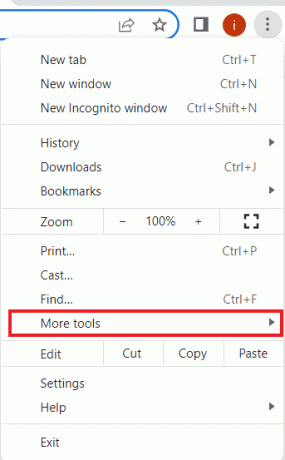
4. V ďalšej ponuke kliknite na Nástroje pre vývojárov.
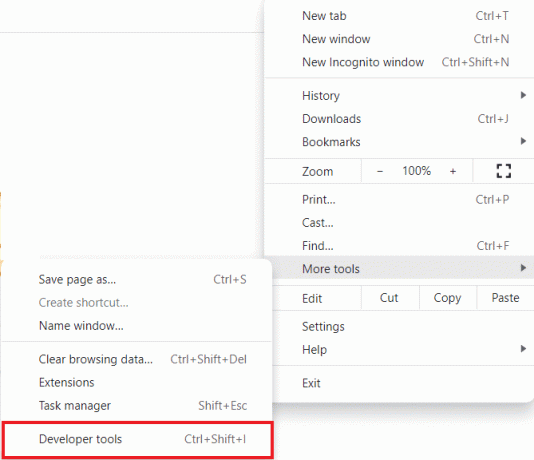
5. Teraz, v Nástroje pre vývojárov okno, kliknite na sieť tab.
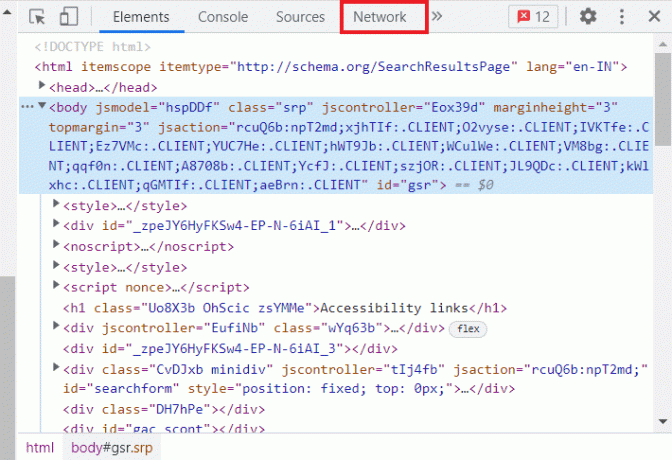
6. Nakoniec začiarknite políčko pre Zakázať vyrovnávaciu pamäť.

Ak chcete, aby vyrovnávacia pamäť zostala zakázaná, budete musieť nechať okno Dev Tools otvorené. Pomôže vám to zakázať ukladanie do vyrovnávacej pamäte na úrovni prehliadača, kým je okno otvorené. Preto to nebude mať žiadny vplyv na vaše bežné prehliadanie.
Prečítajte si tiež: Opravte chybu úplného sťahovania disku Google Chrome
Ako povoliť vyrovnávaciu pamäť v prehliadači Chrome?
Rovnako ako je ľahké zakázať vyrovnávaciu pamäť v prehliadači Chrome, je ľahké ju aj zapnúť. Ako už viete o výhodách vyrovnávacej pamäte, možno by ste sa mali uistiť, že je povolená pomocou krokov uvedených nižšie:
1. Ak chcete otvoriť ponuku Chrome, spustite prehliadač a kliknite na tri bodky prítomný na obrazovke.

2. Teraz vyberte nastavenie z daného menu.
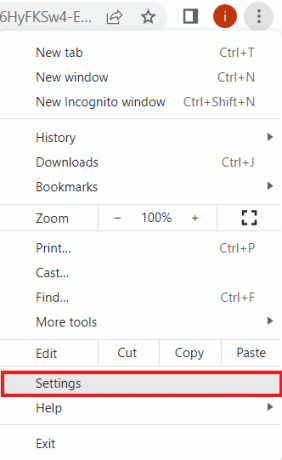
3. Ďalej vyberte Súkromie a bezpečnosť z ponuky vľavo.

4. V ňom kliknite na Súbory cookie a ďalšie údaje stránok.

5. Teraz sa uistite Povoliť všetky súbory cookie v ňom.

6. po dokončení reštart váš prehliadač, aby ste uložili vykonané zmeny.
Prečítajte si tiež: Opravte, ako Chrome neukladá heslá v systéme Windows 10
Často kladené otázky (FAQ)
Q1. Ako môžem natrvalo zakázať vyrovnávaciu pamäť v prehliadači?
Ans. Cache v prehliadači môžete natrvalo zakázať pomocou nástroje pre vývojárov v prehliadači, ktorý používate. Môžete sa naučiť zakázať vyrovnávaciu pamäť v prehliadači Chrome pomocou nástrojov pre vývojárov pomocou metódy uvedenej v dokumente.
Q2. Čo sa stane pri zakázaní vyrovnávacej pamäte v prehliadači Chrome?
Ans. Pri zakázaní vyrovnávacej pamäte v prehliadači Chrome všetky vaše uložené údaje v aplikácii budú vymazané vrátane hesiel, záložiek a iných údajov.
Q3. Prečo sa vyrovnávacia pamäť vracia aj po jej vymazaní?
Ans. Je normálne, že dochádza k hromadeniu vyrovnávacej pamäte aj po jej vymazaní, pretože aplikácie majú tendenciu časom znova vytvárať údaje uložené vo vyrovnávacej pamäti na základe používanie aplikácie.
Q4. Môže Chrome automaticky odstrániť vyrovnávaciu pamäť?
Ans. Chrome bude automaticky vymazať vyrovnávaciu pamäť ktorý je spojený s aktívnymi reláciami, ktorých platnosť vyprší pri zatvorení prehliadača. Akýkoľvek obsah, ktorý web nenastaví do vyrovnávacej pamäte, sa na stránku vypustí.
Q5. Je odstránenie starej vyrovnávacej pamäte dobré?
Ans. Áno, vymazanie vyrovnávacej pamäte je dobré, pretože vám bráni používať staré formuláre. Pomáha vám tiež chrániť vaše osobné údaje a spúšťať aplikácie rýchlejšie a lepšie.
Odporúčané:
- Ako sa prihlásiť do účtu Samsung na televízore
- Ako zakázať odpovedať všetkým Outlook 365
- Ako zobraziť panel s nástrojmi v prehliadači Chrome
- Kde sa nachádza tlačidlo ponuky Chrome?
Dúfame, že náš doc akozakázať vyrovnávaciu pamäť v nástrojoch pre vývojárov prehliadača Chrome bol dostatočne užitočný a dobre vás previedol o vyrovnávacej pamäti, jej dôležitosti, výhodách jej vymazania a krokoch na vymazanie vyrovnávacej pamäte prehliadača. Tiež dúfame, že naše ďalšie informácie o povolení vyrovnávacej pamäte v prehliadači Chrome boli pre vás užitočné. Okrem toho, ak máte ďalšie otázky alebo návrhy, zanechajte ich v sekcii komentárov.
Elon je technický spisovateľ v TechCult. Už asi 6 rokov píše návody ako na to a zaoberal sa mnohými témami. Rád sa venuje témam týkajúcim sa Windows, Androidu a najnovších trikov a tipov.